iPhone có CH Play không? Hướng dẫn cách tải CH Play cho iPhone
Nhiều người dùng khi chuyển đổi sử dụng giữa 2 thiết bị Android và iPhone chắc hẳn sẽ thắc mắc iPhone có CH Play không? Làm thế nào để tải CH Play cho iPhone? Hãy cùng theo dõi hướng dẫn các bước thực hiện dưới đây nhé!
Mục lục bài viết
Tải CH Play cho iPhone
1. iPhone có CH Play không?
CH Play hay còn lại là Google Play, được biết đến như một kho ứng dụng vô cùng đa dạng được phát triển bởi Google dành cho thiết bị chạy trên hệ điều hành Android. Tại đây, người dùng có thể tải miễn phí hoặc trả phí để tải và sử dụng các ứng dụng, game, phần mềm… đáp ứng nhu cầu sử dụng.
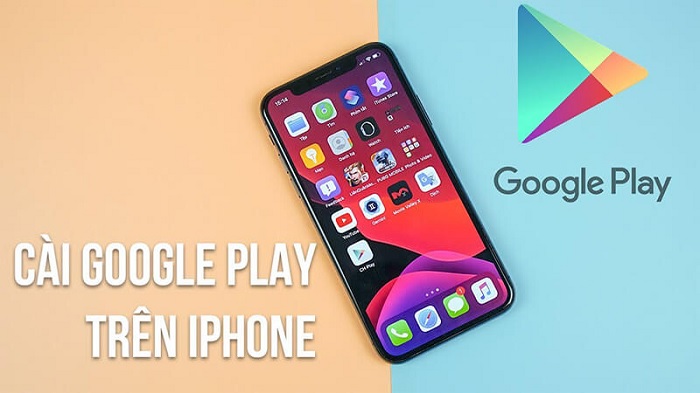 Cài CH Play cho điện thoại iPhone được không
Cài CH Play cho điện thoại iPhone được không
Với những người dùng chuyển từ điện thoại Android sang iPhone có thể sẽ khá bỡ ngỡ khi sử dụng kho ứng dụng Apple Store và muốn tải CH Play về iPhone.
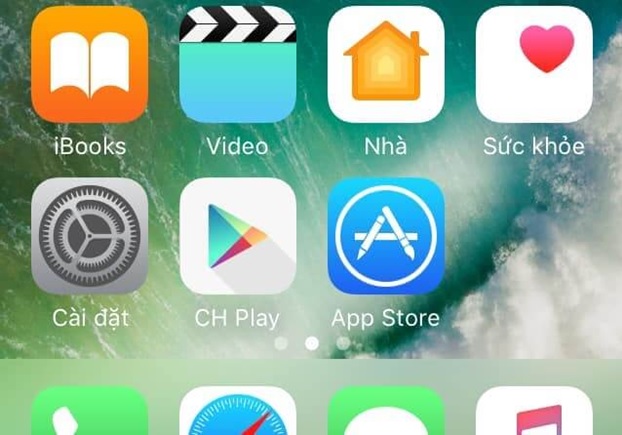 iPhone có thể tải và cài đặt CH Play về máy
iPhone có thể tải và cài đặt CH Play về máy
Vậy có thể tải CH Play cho iPhone không? Câu trả lời cho thắc mắc này là iPhone có thể tải và cài đặt CH Play về máy nhưng không phải là từ Apple Store. Bởi Apple Store là kho ứng dụng dành riêng cho các sản phẩm chạy trên hệ điều hành iOS của Apple nên không thể sử dụng lẫn lộn 2 cửa hàng ứng dụng của nhau. Tuy nhiên, người dùng có thể tải ứng dụng CH Play về iPhone để phục vụ giải trí hoặc troll bạn bè theo các bước hướng dẫn thực hiện dưới đây nhé!
2. Hướng dẫn cách tải và cài đặt CH Play cho iPhone
Để thực hiện cài đặt CH Play về iPhone, người dùng thực hiện các bước tải và cài đặt ứng dụng như sau:
Bước 1: Trước tiên người dùng truy cập link sau để tải file cấu hình ứng dụng về máy: Link cài đặt file cấu hình của CH Play cho iOS.
Bước 2: Đợi hoàn tất cài đặt file cấu hình, người dùng chọn mở Cài đặt >> chọn Đã tải về hồ sơ >> chọn hồ sơ CH Play >> nhấn vào Cài đặt tại góc trên bên phải màn hình.
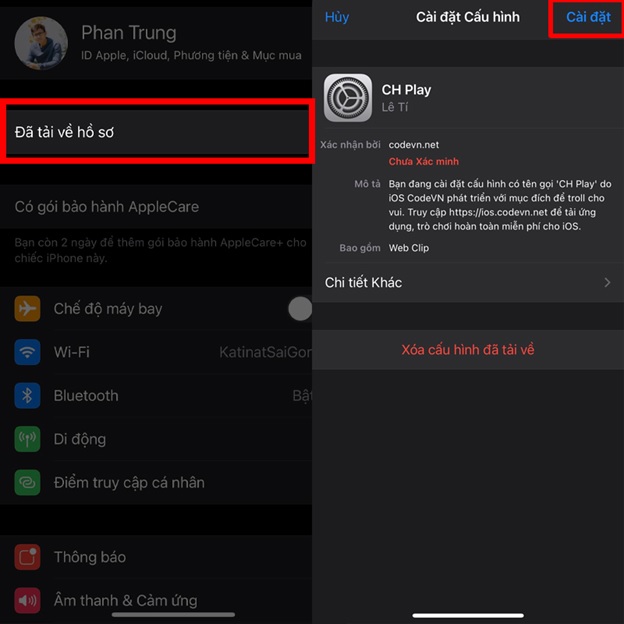
Bước 3: Tiếp theo, bạn chọn Cài đặt để cài đặt ứng dụng CH Play cho iPhone.
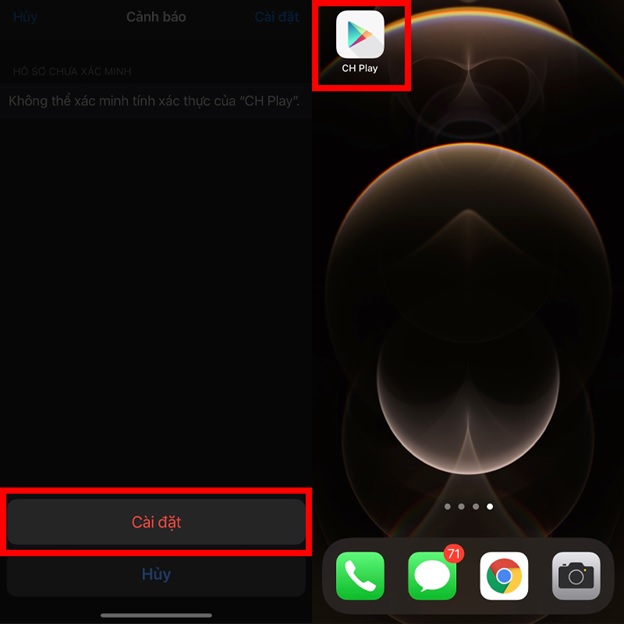
Bước 4: Sau khi hoàn tất các bước cài đặt CH Play, người dùng có thể ứng dụng lên và sẽ thấy những ứng dụng, bộ phim, sách,… Bạn chọn vào biểu tượng Menu tại góc trên bên phải màn hình để xem mục lục trên CH Play có những gì và nhấn vào đó để xem các ứng dụng thuộc mục đó.
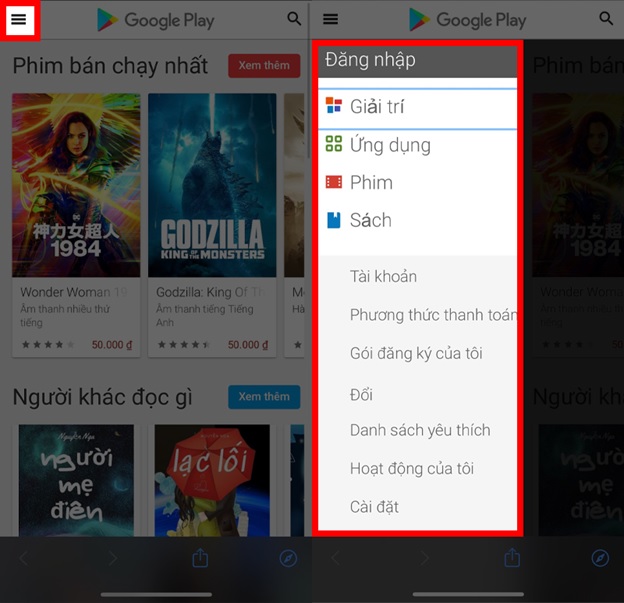
Bước 5: Tại kho ứng dụng của CH Play trên iPhone, người dùng có thể tìm kiếm các ứng dụng tại ô tìm kiếm phía trên màn hình, cạnh biểu tượng CH Play. Sau đó người dùng có thể thử cài đặt ứng dụng bằng cách nhấn vào ô Cài đặt phía dưới mỗi ứng dụng.
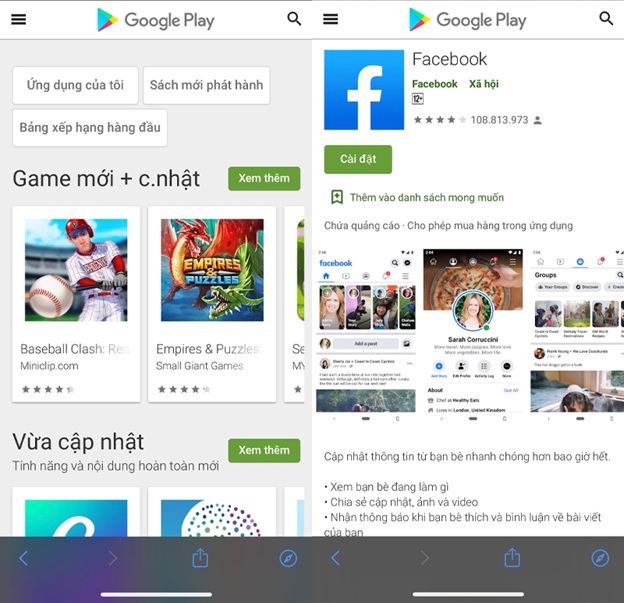
Như vậy với các bước hướng dẫn trên đây người dùng đã thành công tải CH Play cho iPhone để có những trải nghiệm vô cùng thú vị. Trên những chiếc điện thoại hỗ trợ đa dạng các tính năng, người dùng có thể thoải mái thực hiện các hoạt động giải trí, xử lý công việc đa dạng tương tự như trên Android, thậm chí chất lượng còn có phần nhỉnh hơn nhé!
BÀI VIẾT LIẾN QUAN











